
下载app免费领取会员


关于图纸变更,是BIM模型维护不可绕开的话题,人人都不愿反复修改模型,但这些事情不会因为我们的意愿而变化。
关于如何查找图纸哪些部位变更的方法,之前在上一讲《REVIT每周一技36图纸变更对比的两种方法》中给大家提供了两种方法,今天要说的是下一步,知道了变更的地方,如何更新模型。
我们根据变更内容的多少,依次提供如下三种方法
方法一:根据对比前后版本图纸,在CAD中将变更处标注出来,对着CAD修改模型文件。
如果变更内容不是很多,只有局部发生变化,我们就可以对着图纸,直接在模型中修改。
这种方法简单,不需要重新导图,但是不容易精确定位变更后管线位置,除非逐个测量位置。不过对于大部分没有严格精准位置的管线,还是可以的。再有,可能会漏改。
方法二:将变更后的CAD导入模型中,边对比边修改。
这种方法适用变更地方较多,且位置复杂,不容易定位的情况。有一个问题,重新导入图纸后,模型会将图纸盖住(线框模式除外),怎么处理?
1)导入图纸时,勾选“仅当前视图”,选中图纸设置为“前景”这种处理方式可以看见图纸如图1所示;但是往往因为图纸中的一些填充图案等不容易选中模型图元,也不容易区分哪个是变更的图纸,如图2所示。
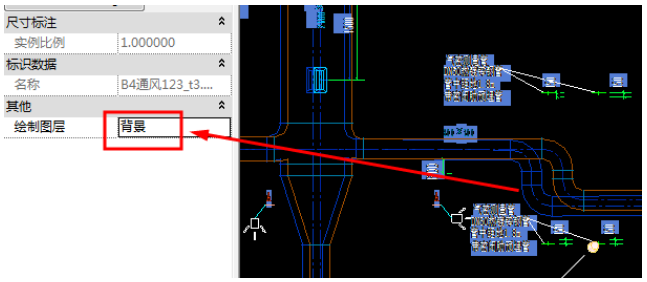
图1
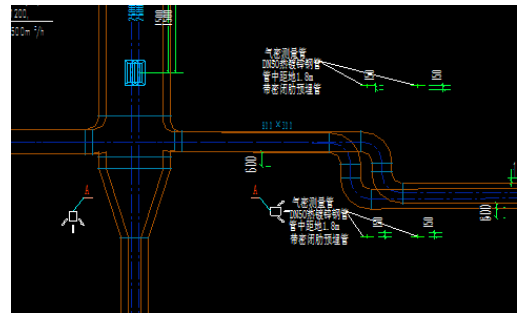
图2
2)如果采用“背景”,模型与图纸不容易区分,这个时候我们可以将“导入的类别”对应的图纸设置为“半色调”,这样区分的清楚一些,如图3、4所示。
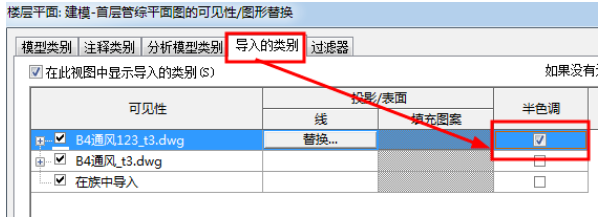
图3
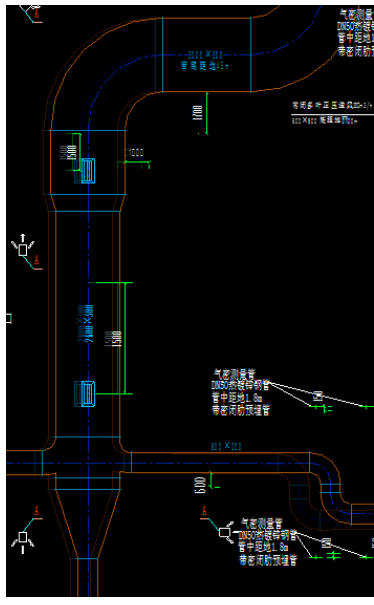
图4
方法三:删除已有模型,重新绘制模型
对于图纸变动量特别大的,面目全非那种,可以直接删除原有模型,重新绘制。当然,这个也要看个人,如果觉得修改比重新建快,可以选择修改。
Revit中文网作为国内知名BIM软件培训交流平台,几十万Revit软件爱好者和你一起学习Revit,不仅仅为广大用户提供相关BIM软件下载与相关行业资讯,同时也有部分网络培训与在线培训,欢迎广大用户咨询。
网校包含各类BIM课程320余套,各类学习资源270余种,是目前国内BIM类网校中课程最有深度、涵盖性最广、资源最为齐全的网校。网校课程包含Revit、Dynamo、Lumion、Navisworks、Civil 3D等几十种BIM相关软件的教学课程,专业涵盖土建、机电、装饰、市政、后期、开发等多个领域。
需要更多BIM考试教程或BIM视频教程,可以咨询客服获得更多免费Revit教学视频。
本文版权归腿腿教学网及原创作者所有,未经授权,谢绝转载。

上一篇:Revit技巧 | revit如何连接喷头?REVIT小技巧之喷头连管
下一篇:Revit技巧 | Revit操作技巧:如何将项目导出成方便查看的网页模式
推荐专题
- 趾板设计新方法:利用Civil3D和Revit玩转趾板参数化
- Revit教程 | Revit在平面视图如何范围显示的图文教程(文/柏慕哲)
- Revit教程 | Revit预算版之基本设置(稿/羊兆亮)
- 酒店项目BIM深化:空调机房(5.关于组合式空调箱设备的说明及精细度表达)
- 酒店项目BIM深化:空调机房(4.新建空调机房工程项目)
- 酒店项目BIM深化:空调机房(设备层空调机房系统图纸分析)
- 酒店项目BIM深化:空调机房(课程说明)
- 允匠装配式支架设计软件(Revit插件)——广大机电BIMer福利!
- 酒店项目BIM建模:暖通专业模型(模型后期处理)
- 酒店项目BIM建模:暖通专业模型(暖通水系统模型-下篇)
























































